Kích hoạt, sử dụng Safe Mode trong Windows 8, 10
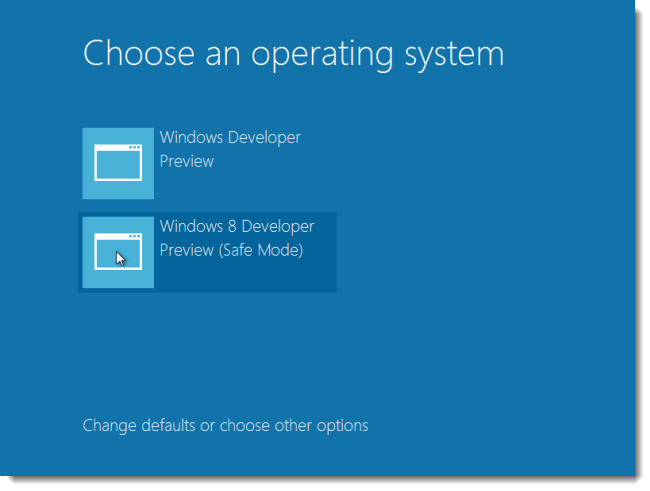
Nếu bạn đã cài đặt bản Windows 8 , 10. Trong các phiên bản hệ điều hành Windows, thường chúng ta sẽ khởi động vào chế độ Safe Mode để thử sửa chữa các sự cố.
Tuy nhiên, mặc định chế độ này không được kích hoạt trên Windows 8,10 người dùng cần làm điều này theo cách thủ công. Bài viết sau chúng tôi sẽ hướng dẫn các bạn kích hoạt Safe Mode.
1. Kích hoạt
Trước tiên, để kích hoạt chế độ Safe Mode bạn mở cửa sổ Command Prompt. Mở Desktop từ màn hình di chuyển con trỏ chuột tới góc trên bên phải và chọn Search -> nhập cmd vào hộp Search, kết quả sẽ hiển thị như hình. Kích chuột phải vào “cmd.exe” -> chọn Run as administrator
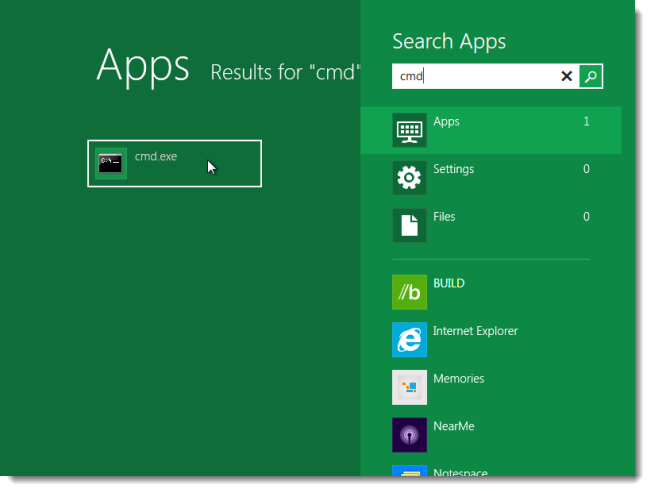
Nếu cảnh báo User Account Control xuất hiện, kích Yes. Tại dấu nhắc lệnh bạn nhập vào dòng lệnh dưới đây và nhấn Enter, một list entries sẽ xuất hiện
bcdedit /enum /v
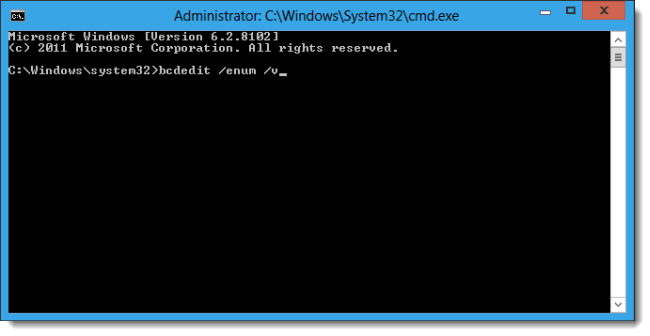
Nhập tiếp lệnh sau với một dấu cách (phím Space) ở cuối. Tuyệt đối KHÔNG ấn Enter:
bcdedit /copy
Đây chỉ là một phần của dòng lệnh cần thiết. Để thêm đầy đủ bạn cần copy mục identifier từ Windows Boot Loader. Chuột phải vào cửa sổ và chọn Mark từ menu popup
Sau đó giữ chuột trái và bôi đen phần định nghĩa bên cạnh identifier (bao gồm cả dấu ngoặc). Nhấn Enter để copy nó.
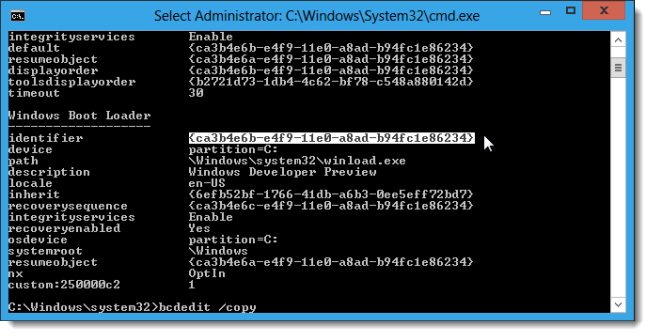
Cuối cùng kích chuột phải và chọn Paste để dán đoạn mã trên vào lệnh bcdedit /copy {đoạn mã}

Nhấn một dấu cách và gõ đoạn /d “Windows 8 Developer Preview (Safe Mode)” vào cuối dòng. Nhấn Enter để thực thi lệnh:

Đóng cửa sổ command prompt này lại. Mở msconfig.exe
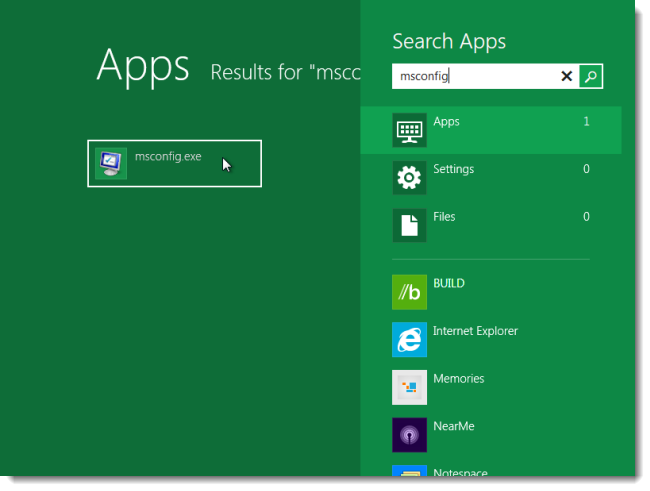
Để có chế độ Safe Mode khi khởi động, chọn Windows 8 Developer Preview (Safe Mode) trong danh sách của tab Boot và đánh dấu tích vào hộp Safe boot. Giữ nguyên tùy chọn Minimal mặc định bên dưới. Appy -> OK bạn khởi động lại máy.
2. Sử dụng
Đôi khi Safe Mode có thể không tự động chạy, thay vào đó là màn hình hiển thị tùy chọn mỗi khi bật máy. Chọn Windows 8 Developer Preview (Safe Mode) để vào Safe Mode:
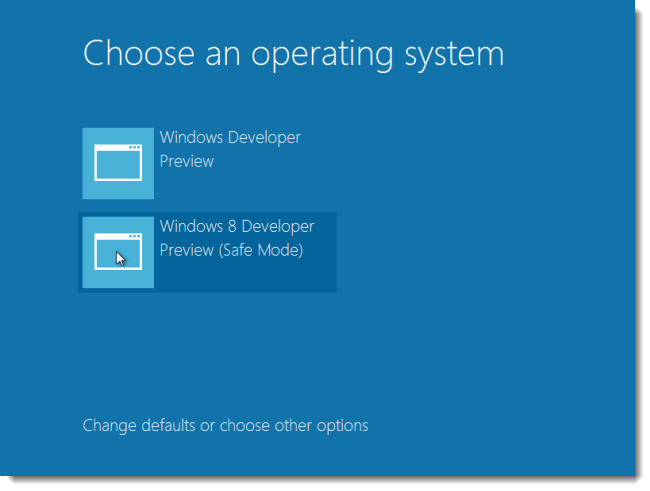
Windows sẽ khởi động trực tiếp vào màn hình Desktop. Giờ đây bạn có thể bắt đầu công việc sửa chữa của mình.
(ST)
Nhận xét :
- Cách này chỉ áp dụng trong trường hợp còn vào được Windows. Ngoài ra còn nhiều cách khác nữa nhưng cách này mình đã test cảm thấy Ok chạy là được, những cách kia lúc được lúc không.
- Hơi bị phiền nếu bạn không có kiến thức cơ bản về Windows.













